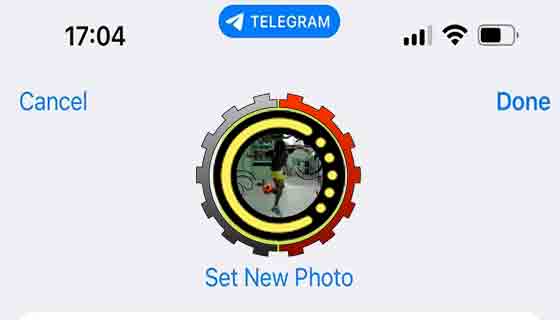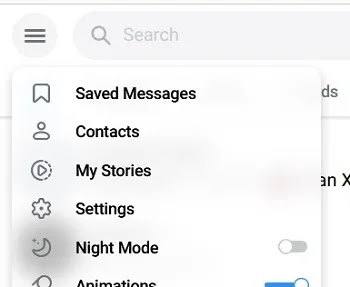هل تريد تغيير صورتك على تيليجرام؟ 🧑 في التحديث الجديد، يمكنك تعيين صورة ملفك الشخصي في Telegram بشكل عام أو لجهات الاتصال الخاصة بك فقط بالإضافة إلى (Public Photo). فيما يلي، سنعلمك كيفية تعيين صورة لملف تعريف Telegram على أجهزة Android وiPhone والكمبيوتر والويب.
تعلم كيفية ضبط الصور الشخصية العامة والخاصة على تيليجرام
How to Set, Change or Delete Telegram Profile Picture and Set Public Photo
باختصار، لتغيير صورة ملفك الشخصي في Telegram ، عليك الانتقال إلى Settings بعد الضغط على القائمة المكونة من ثلاثة أسطر، ثم الضغط على الخيار + الموجود على أيقونة الكاميرا واختيار صورتك أو مقطع فيديو قصير من معرض الهاتف. في الخطوة التالية، يمكنك ضبط اللون والحجم وما إلى ذلك باستخدام محرر Telegram الداخلي، وبعد إجراء الإعدادات، انقر فوق علامة الاختيار أو أيقونة ✓ لتأكيد التغيير.
لتعيين صورة ملف شخصي عامة، قم بالدخول إلى Settings، ثم انقر فوق Privacy and Security، وحدد My Contacts في قسم Profile Photo، ثم حدد Set Public Photo من القائمة التي تظهر أسفل القسم، وحدد الصورة المطلوبة للعرض العام حدد وتأكد من الأشخاص الذين ليسوا من بين جهات الاتصال الخاصة بك.
سنعلمك فيما يلي كيفية تغيير صورة الملف الشخصي في Telegram على أجهزة مختلفة وكيفية إعداد ملف تعريف Telegram خاص. يرجى ملاحظة أن اسم الخيارات واتجاهها وموقعها قد يختلف قليلاً في النسخة الفارسية من Telegram.
1- كيفية تغيير الصورة الشخصية في تيليجرام على الأندرويد
أولاً، افتح Telegram واضغط على أيقونة الخطوط الثلاثة في الجزء العلوي الأيسر من Telegram.
حدد Settings من القائمة.
ثم اضغط على الصورة الشخصية بالأعلى.
اضغط على + على أيقونة الكاميرا.
إذا كنت تريد التقاط صورة جديدة على الفور وحفظها كملفك الشخصي، فيجب عليك تحديد الخيار الأول (الذي يحتوي على أيقونة الكاميرا). إذا كنت تريد وضع إحدى الصور الموجودة في معرض الصور الخاص بك كصورة ملفك الشخصي، فاختر الصورة التي تريدها من الصور التي تظهر.
في الخطوة التالية، يمكنك تعديل الصورة الشخصية لإعدادات Telegram. حركه بحيث يكون الجزء المفضل لديك في إطار Telegram. إذا كانت الصورة المحددة بمقاس 512 × 512 بكسل، فسيتم تحميلها بالكامل.
يوجد في القائمة السفلية أربعة خيارات لتحرير الصور. الخيار الأول من اليمين هو ضبط ضوء الصورة ولونها. الخيار الثاني هو وضع نص أو ملصقات ملونة على الصورة. يتم استخدام الخيارين التاليين لتدوير الصورة وتحريكها.
بعد تطبيق التغييرات من خلال أي من هذه الخيارات، انقر فوق Done لحفظ التغييرات المطلوبة على الصورة.
أخيرًا، انقر فوق العلامة الزرقاء في الزاوية اليمنى لإظهار تلك الصورة في ملفك الشخصي.
حذف الصورة الشخصية في Telegram لنظام Android
عندما تضع صورة جديدة لملفك الشخصي، تبقى صورتك السابقة وإذا كنت لا تريد أن يرى أي شخص الصورة السابقة، عليك حذفها. لحذف صورة في ملفك الشخصي على Telegram، ما عليك سوى اتباع الخطوات الموضحة أدناه بالترتيب.
اضغط على صورة الملف الشخصي المطلوبة.
من الشاشة المفتوحة، اضغط على النقاط الرأسية الثلاث.
ثم حدد خيار Delete لحذف الصورة المطلوبة من تيليجرام.
2- درس تعليمي عن كيفية تغيير وضبط الصورة الشخصية في Telegram على iPhone
خطوات العمل مشابهة جدًا لنظام Android.
افتح Telegram، وانقر على أيقونة ترس Settings من علامة التبويب السفلية.
ثم حدد أيقونة الكاميرا بعنوان Change Profile Photo لتحديد صورة جديدة.
حدد الخيار الأول (الذي يحتوي على أيقونة الكاميرا) لالتقاط صورة. إذا كنت تريد تعيين رمز تعبيري لملفك الشخصي، فانقر على خيار Set Emoji. أو قم بوضع إحدى الصور في Open Gallery الخاص بك كصورة ملفك الشخصي من خلال خيار فتح المعرض.
ثم يمكنك تحرير الصورة. في القائمة السفلية، توجد أربعة خيارات لتعديل إضاءة الصورة وحجمها وما إلى ذلك. بعد تطبيق التغييرات، انقر فوق Done.
أخيرًا، انقر فوق العلامة الزرقاء في الزاوية اليمنى لإظهار تلك الصورة في ملفك الشخصي.
لحذف صورتك الحالية أو الصور القديمة في تيليجرام، ما عليك سوى النقر على الصورة والنقر على أيقونة سلة المهملات في أسفل اليمين.
من النافذة التي تفتح، انقر فوق Remove.
3- تغيير وضبط الصورة الشخصية في تيليجرام على الكمبيوتر والويندوز
افتح Telegram وانقر على أيقونة الخطوط الثلاثة في الجزء العلوي الأيسر من Telegram.
حدد Settings من القائمة.
انتقل إلى قسم صورة الملف الشخصي وانقر على أيقونة + الكاميرا.
خيار Camera مخصص لالتقاط الصور باستخدام كاميرا الويب. Use an Emoji لتعيين رمز تعبيري ووضع File لإحدى الصور في نظامك كصورة ملفك الشخصي.
بعد التحديد، يمكنك تحرير الصورة في الخطوة التالية.
بعد إجراء التغييرات على إعدادات الصورة الشخصية في Telegram، انقر فوق خيار Set Photo بحيث يتم عرض الصورة البديلة في ملفك الشخصي.
لحذف الصورة التي تم تحميلها أو الصور القديمة، انقر أولاً على الصورة المطلوبة ثم انقر على النقاط الرأسية الثلاث.
حدد خيار Delete باستخدام أيقونة سلة المهملات لحذف الصورة المطلوبة من تيليجرام.
4- ضبط الصورة الشخصية في تيليجرام في نسخة الويب
للقيام بذلك، افتح Telegram Web أولاً.
اضغط على أيقونة الخطوط الثلاثة في الجزء العلوي الأيسر من Telegram.
حدد Settings من القائمة.
انقر على أيقونة القلم الرصاص أعلاه.
انتقل إلى قسم صورة الملف الشخصي وانقر على أيقونة + الكاميرا.
قم بوضع إحدى الصور في نظامك كصورة ملفك الشخصي، ويمكنك تحديد حجم الصورة وموضعها من خلال الشريط السفلي.
انقر فوق العلامة الزرقاء للحفظ.
ثم انقر فوق علامة الاختيار الزرقاء الموجودة أسفل الشاشة مرة أخرى لتأكيد الصورة.
لحذف صورة تم تحميلها أو صورة قديمة، انقر أولاً على الصورة المطلوبة وحدد خيار Delete باستخدام أيقونة سلة المهملات لحذف الصورة المطلوبة من تيليجرام.
كيفية تعيين صورة الملف الشخصي العامة في Telegram
ما هو الملف الشخصي العام في Telegram؟ في التحديثات الجديدة لتيليجرام، تتيح إعدادات الخصوصية في تيليجرام للمستخدمين التحكم الكامل في العرض العام لملفاتهم الشخصية، فمن خلال ضبط خيار عرض الصور العامة، يمكنك تعيين الأشخاص الذين ليسوا من بين جهات الاتصال الخاصة بك أو ليس لديهم رقمك و بشكل عام، يريدون رؤية صورة ملفك الشخصي من خلال معرفك أو رقمك دون علمك، ولن تظهر لهم سوى صورة واحدة بارزة تختارها بواسطة Telegram.
يساعد هذا الإعداد المستخدمين على حماية خصوصيتهم من إساءة استخدام صورهم من قبل الآخرين.
لاحظ أنه من أجل اختيار صورة عامة، يجب ضبط إعداداتك على خيار صورة الملف الشخصي في Telegram فقط لجهات الاتصال (My Contacts) او Nobody. وفي حالة Everybody، لن ترى هذا الخيار.
لتعيين صورة الملف الشخصي العامة في Telegram، ما عليك سوى اتباع الخطوات أدناه.
انتقل إلى Settings و Privacy and Security.
انقر على Profile photo.
ثم حدد My Contacts أو Nobody.
ثم اضغط على خيار Set Public Photo.
الآن حدد الصورة المطلوبة وقم بتأكيدها للعرض العام لأولئك الذين ليسوا من بين جهات الاتصال الخاصة بك.
لإزالة صورة الملف الشخصي العام في Telegram، ما عليك سوى النقر على خيار Remove Public Photo في هذا القسم.
ومن نافذة التأكيد المفتوحة، انقر فوق Remove.
أسئلة مكررة
هل من الممكن إخفاء الصورة الشخصية في تيليجرام عن شخص معين؟
نعم! لإخفاء صورة ملفك الشخصي عن شخص معين، انتقل إلى قسم Settings و Privacy، وانقر على Profile photo ثم في قسم Add exceptions وخيار Never Share with، انقر على Add Users واختر أي من جهات الاتصال الخاصة بك سيكون الملف الشخصي الصورة لا أراك
ما هو الحجم المناسب للصورة الشخصية في Telegram؟
أفضل حجم لصورة الملف الشخصي في Telegram هو 640 × 640 بكسل. بهذا الحجم، سيتم عرض صورة ملفك الشخصي دون أي قطع.
هل من الممكن استخدام الفيديو في ملف تعريف Telegram لهواتف Android؟
يمكن الآن لمستخدمي Android وiPhone استخدام مقطع فيديو في ملفهم الشخصي على Telegram.
كيف يمكن لشخص واحد فقط رؤية الصورة الشخصية في Telegram؟
نعم! لإخفاء صورة ملفك الشخصي عن شخص معين، انتقل إلى Settings و Privacy، وانقر فوق Profile photo، ثم حدد My Contacts أو Nobody. في قسم Add exceptions وخيار Always Share with، انقر فوق Add Users واختر أي من جهات الاتصال الخاصة بك سوف يرى صورة ملفك الشخصي.
خاتمة
بشكل عام، لتعيين صورة لملفك الشخصي في تيليجرام، يجب عليك الذهاب إلى إعدادات البرنامج، والنقر على أيقونة الكاميرا، واختيار الصورة المطلوبة من المعرض، ثم تأكيدها بالضغط على أيقونة التجزئة بعد إجراء الإعدادات. لا يمكن تعديل صورة الملف الشخصي العامة في تيليجرام إلا إذا قمت بضبط وضع عرض الصور في قسم الخصوصية في تيليجرام، المتوفر من خلال الإعدادات، على خيار My Contacts، ثم من خلال خيار Set Public Photo لهذا الغرض.
ولحذف صورة أيضًا، انقر على صورة الملف الشخصي المطلوبة وحدد أيقونة سلة المهملات أو خيار Delete.
تعليقاتكم واقتراحاتكم؟
تعلمت في هذه المقالة كيفية إضافة صورة جديدة إلى ملفك الشخصي في Telegram أو حذف صورة قديمة من ملفك الشخصي في Telegram. بالإضافة إلى ذلك، قم بتعيين ملف تعريف Telegram عام لنفسك. إذا كان لديك خبرة في هذا المجال واقتراح خاص لوضع فيديو أو صورة على ملفك الشخصي في تيليجرام، شاركه معنا ومع الآخرين في قسم التعليقات في هذا المقال.